Box Now PrestaShop Module Documentation - EL
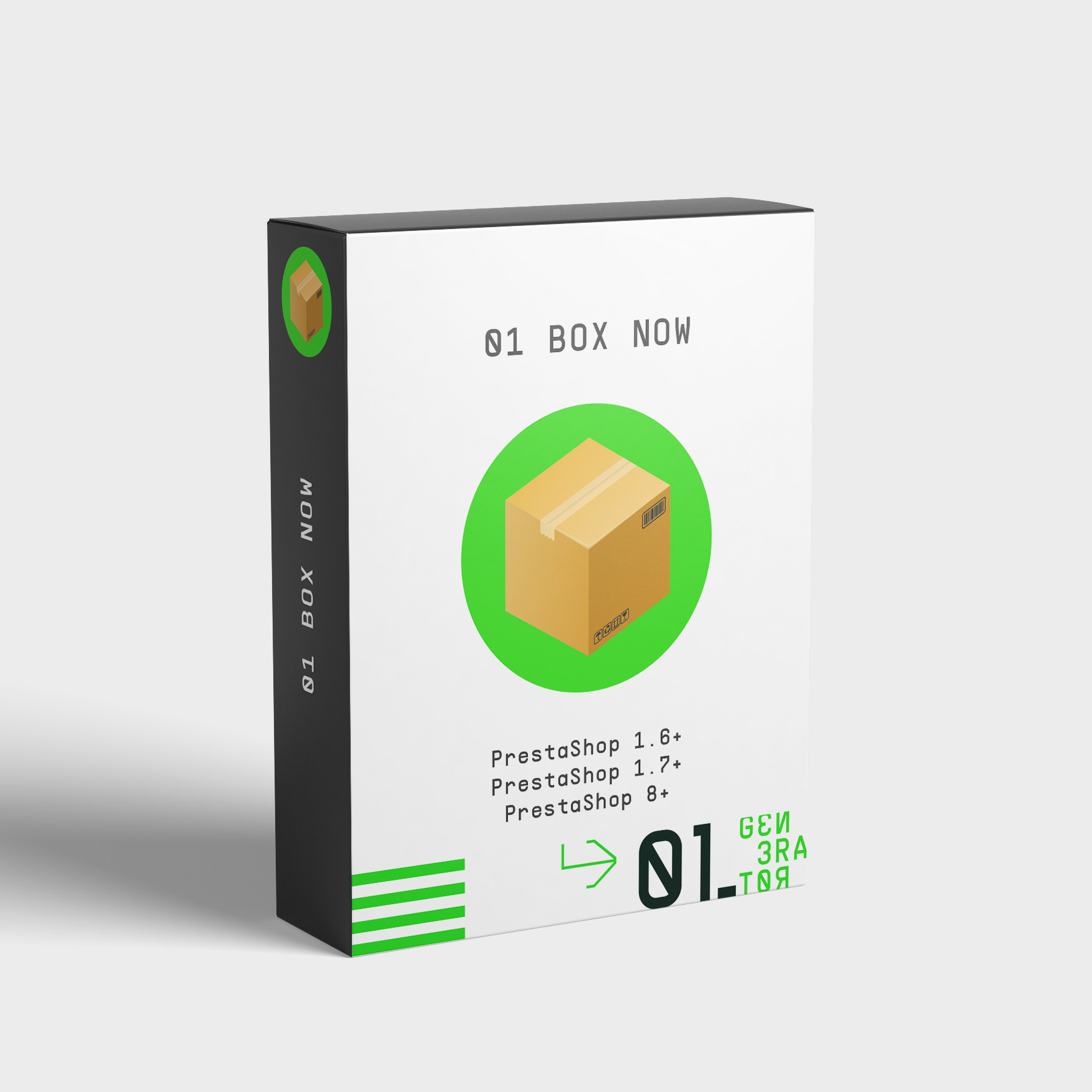
Σε αυτή την τεκμηρίωση θα διαβάσετε πώς να εγκαταστήσετε και να χρησιμοποιήσετε την ενότητα ’01 Box Now’ για το PrestaShop.
Περιεχόμενο τεκμηρίωσης
- Εγκατάσταση
- Ρυθμίσεις
- Χρήση των επιλογών παραγγελίας (μεμονωμένη παραγγελία)
- Χρήση των επιλογών πίνακα (πολλαπλά κουπόνια)
- Αρχεία ηλεκτρονικού ταχυδρομείου που μπορεί να θέλετε να αλλάξετε
- Μετάφραση του module
- Συνεισφορά
Εγκατάσταση
- Φορτώστε το μέσω modules- >add a new module->επιλέξτε ένα αρχείο (v.X.X.X-zoboxnow.zip)->φορτώστε αυτό το module μέσω του PrestaShop Module Manager ή αποσυμπιέστε και φορτώστε το φάκελο zoboxnow στο φάκελο root/modules μέσω FTP
- Αναζητήστε την ενότητα στην ενότητα Modules πληκτρολογήστε zoboxnow
- Κάντε κλικ στο install και στη συνέχεια ρυθμίστε το
Διαμόρφωση
Για να ρυθμίσετε τη μονάδα, θα πρέπει να πλοηγηθείτε από το μενού διαχείρισης (back office) Modules -> Module Manager και να αναζητήσετε τη μονάδα μας πληκτρολογώντας ‘zoboxnow’ χωρίς τα εισαγωγικά και πατώντας enter, στη συνέχεια κάντε κλικ στο κουμπί configure.
Εδώ θα βρείτε 3 ενότητες (καρτέλες), κάθε ενότητα ρυθμίζει διαφορετικά πράγματα για την ενότητα.
Μετά την πρώτη εγκατάσταση! Πρώτα απενεργοποιήστε τους νέους μεταφορείς
**ΠΡΕΠΕΙ** Όταν εγκαθιστάτε το module για πρώτη φορά είναι απαραίτητο να ρυθμίσετε πρώτα σωστά το module και μετά να το χρησιμοποιήσετε!
Υπάρχουν δύο ενέργειες που πρέπει να γίνουν πριν από τη χρήση του.
- Το πρώτο πράγμα που πρέπει να κάνετε είναι να απενεργοποιήσετε ή να διαμορφώσετε τους μεταφορείς. Κατά την εγκατάσταση το module δημιουργεί 2 φορείς, έναν για την Ελλάδα και έναν για την Κύπρο, ο καθένας χρειάζεται για κάθε χώρα ώστε να φορτώνει επιτυχώς το widget για τη χώρα του. Ρυθμίστε κάθε φορέα accrdingly όπως ρυθμίζετε οποιονδήποτε άλλο φορέα prestashop, απλά βεβαιωθείτε ότι έχετε ορίσει τη σωστή χώρα σε κάθε φορέα.
- από τη σελίδα διαμόρφωσης της ενότητας κάντε κλικ στο VOUCHER SETTINGS και στη συνέχεια επιλέξτε τις ενότητες cach on delivery που έχετε εγκαταστήσει στο prestashop σας. Με πατημένο το ctrl μπορείτε να επιλέξετε περισσότερες από μία αν χρησιμοποιείτε πολλαπλές ενότητες COD. Αυτό είναι κρίσιμο, καθώς θα βοηθήσει το module να καταλάβει πότε μια παραγγελία είναι αντικαταβολή και να την επισημάνει ως αντικαταβολή στο κουπόνι.
Τμήμα διαμόρφωσης I: Διαπιστευτήρια
Όλα τα διαπιστευτήρια δίνονται από το Box Now, θα πρέπει να ζητήσετε πρόσβαση στις διαδικτυακές τους υπηρεσίες.
Τέλος, πρέπει να επιλέξετε το περιβάλλον. Το DEV είναι για δοκιμές, Stage environments όπως το ονομάζει τώρα το box. Το Live είναι για το ζωντανό περιβάλλον παραγωγής.
Στο Warehouse id αν έχετε περισσότερα από ένα εισάγετε τα ids χωρισμένα με κόμμα, π.χ. 2,1234,1235 το πρώτο θα είναι το προεπιλεγμένο (στο δικό μας π.χ. το 2 είναι το προεπιλεγμένο)
Το email επικοινωνίας, το τηλέφωνο και το όνομα είναι τα δεδομένα σας!
Τμήμα διαμόρφωσης II: Ρυθμίσεις παραστατικών
Η πρώτη επιλογή είναι η εμφάνιση των δεδομένων και των επιλογών κουπονιού μέσα στην παραγγελία. Σημειώστε ότι αυτά τα δεδομένα και οι επιλογές θα εμφανίζονται μόνο στις παραγγελίες που γίνονται με μονάδες μεταφορέων.
Οι επόμενες επιλογές του δέντρου αφορούν τον τρόπο με τον οποίο ο πελάτης θα επιλέξει ένα ντουλάπι.
Η πρώτη και πιο σημαντική είναι να επιλέξετε αν θα επιλέξει από ένα αναδυόμενο παράθυρο ή από ένα div κάτω από τον φορέα.
Το αναδυόμενο παράθυρο επιλέγεται σχεδόν από όλους και είναι το καλύτερο UX/UI για τον πελάτη.
Το κείμενο και το χρώμα αφορούν το κουμπί «επιλέξτε ένα ντουλάπι» στο οποίο ο πελάτης κάνει κλικ για να ενεργοποιήσει το widget και να επιλέξει ένα ντουλάπι.
Η επιλογή αντικαταβολής είναι η πιο κρίσιμη επιλογή. Βοηθά τη μονάδα να καταλάβει ανάλογα με τον τρόπο πληρωμής της παραγγελίας και τι επιλέγετε όταν χαρακτηρίζετε ένα παραστατικό ως αντικαταβολή. Επιλέξτε λοιπόν όλες τις ενότητες μετρητοίς κατά την παράδοση που έχει εγκαταστήσει το prestashop σας, με πατημένο το ctrl μπορείτε να επιλέξετε περισσότερες από μία.
Αποστολή email όταν εκτυπωθεί το κουπόνι θα στείλει ένα email στον πελάτη με τον αριθμό του κουπονιού και έναν σύνδεσμο παρακολούθησης.
Επιλέξτε μια κατάσταση παραγγελίας αν θέλετε να στείλετε ένα email όταν η παραγγελία αλλάζει σε αυτή την κατάσταση. Αυτή η επιλογή είναι όταν θέλετε να στείλετε το email με τον αριθμό του κουπονιού και τον σύνδεσμο παρακολούθησης στον πελάτη όταν αλλάζει η κατάσταση της παραγγελίας σε αυτή που επιλέγετε. Επιλέξτε **Κανένα** για να μην τη χρησιμοποιήσετε
Τέλος, επιλέξτε αν θέλετε να αλλάζει αυτόματα η κατάσταση της παραγγελίας όταν εκτυπώνεται ένα παραστατικό. Επιλέξτε **Κανένα** για να μην το χρησιμοποιήσετε
Χρήση των επιλογών παραγγελίας
Αυτή η ενότητα αφορά τις επιλογές που εμφανίζονται με στη σελίδα παραγγελίας.
Οποιαδήποτε αλλαγή κάνετε σε αυτές τις επιλογές θα εμφανιστεί ένα μήνυμα που θα σας ενημερώνει αν όλα πήγαν καλά ή όχι.
Επιλογές κουπονιού
- Πρώτα εμφανίζεται το όνομα του ντουλαπιού που υποδηλώνει το ντουλάπι που επέλεξε ο πελάτης. Μπορείτε να κάνετε κλικ σε αυτό και θα ανοίξει ένας χάρτης google με τις συντεταγμένες των θυρίδων, για να αλλάξετε αυτή τη θυρίδα αν χρειαστεί μπορείτε να κάνετε κλικ στο κουμπί change locker.
- Το δεύτερο είναι να επιλέξετε το μέγεθος του ντουλαπιού που θα χρειαστείτε, το προεπιλεγμένο είναι μικρό, κάντε κλικ και επιλέξτε ένα άλλο αν χρειαστεί και κάντε κλικ οπουδήποτε σε ένα κενό σημείο της σελίδας ώστε να αποθηκευτεί η επιλογή, θα εμφανιστεί ένα μήνυμα πληροφοριών για να σας ενημερώσει ότι όλα πήγαν καλά ή όχι
- Επιλέξτε αντικαταβολή αν η παραγγελία αυτή είναι αντικαταβολή ή όχι
- Πακέτα, πληκτρολογήστε περισσότερα από ένα αν μια παραγγελία έχει περισσότερα από ένα κουτιά, για παράδειγμα αν έχω μια παραγγελία με 2 κουτιά θα πληκτρολογήσετε τον αριθμό 2 στις αγορές και θα δημιουργηθεί ένας κύριος αριθμός παραστατικού και ένας δεύτερος αριθμός παραστατικού για το δεύτερο κουτί.
- Το αναγνωριστικό αποθήκης, επιλέγετε την αποθήκη από την οποία θα το στείλετε, αν είναι μόνο μία τότε θα έχετε την επιλογή για μόνο μία, προεπιλογή είναι η πρώτη στη σειρά
- σχόλιο που θα εμφανίζεται στο παραστατικό παράδοσης. Το σχόλιο της παραγγελίας τοποθετείται αυτόματα εδώ αλλά μπορείτε να το αλλάξετε αν θέλετε, απλά διαγράψτε γράψτε ένα άλλο και κάντε κλικ οπουδήποτε έξω από το πλαίσιο κειμένου θα εμφανιστεί ένα μήνυμα που θα λέει SAVED.
- Το κύριο κουμπί αυτής της φόρμας που δημιουργεί το παραστατικό και ανοίγει το παραστατικό σε νέα καρτέλα ώστε να μπορείτε να το εκτυπώσετε.
- Στέλνει ένα μήνυμα ηλεκτρονικού ταχυδρομείου στον πελάτη με τον αριθμό του κουπονιού και τον σύνδεσμο παρακολούθησης
- Εμφανίζει τον αριθμό του παραστατικού που δημιουργήσατε για τη συγκεκριμένη παραγγελία
- Εάν επιλέξατε περισσότερα από ένα πακέτα θα εμφανιστεί ο αριθμός του κουπονιού κάθε πακέτου και ένας σύνδεσμος για να το ακυρώσετε.
Πώς να εκτυπώσετε ένα κουπόνι
Πρώτα επιλέγετε τις επιλογές που θέλετε για την παραγγελία σας (μέγεθος ντουλαπιού, αντικαταβολή, παρτίδες, αναγνωριστικό αποθήκης και σχόλιο) και στη συνέχεια κάνετε κλικ στο κουμπί «ΕΚΤΥΠΩΣΗ ΒΟΧΕΙΟ», θα σας ανοίξει μια νέα καρτέλα με το παραστατικό, στη συνέχεια μπορείτε απλά να το εκτυπώσετε όπως οποιοδήποτε άλλο έγγραφο pdf.
Πώς να ακυρώσετε ένα παραστατικό
Όταν εκτυπώνετε ένα παραστατικό, κάτω από τον αριθμό του παραστατικού θα εμφανίζεται ένας σύνδεσμος για τη διαγραφή του παραστατικού.
Χρήση των επιλογών του πίνακα
Από τον πίνακα των κουπονιών Boxnow μπορείτε να επιλέξετε πολλαπλές παραγγελίες για να τις εκτυπώσετε με τη μία ή να τις ακυρώσετε.
Επιλογές κουπονιών
Παρόλο που οι επιλογές απεικονίζονται εκεί δεν μπορείτε να τις αλλάξετε, παρά μόνο να τις παραγγείλετε. Αν θέλετε να τις αλλάξετε, κάντε κλικ στο κουμπί προβολής και αλλάξτε τις επιλογές μέσα από τη σελίδα της παραγγελίας.
Πώς να εκτυπώσετε ένα κουπόνι
Πρώτα επιλέγετε κάθε παραγγελία που θέλετε να εκτυπώσετε κάνοντας κλικ στο πλαίσιο ελέγχου δίπλα στον αριθμό παραγγελίας ID. Στη συνέχεια, στο τέλος της σελίδας κάνετε κλικ στην επιλογή Μαζικές ενέργειες και επιλέγετε «Εκτύπωση επιλεγμένων παραγγελιών»
Πώς να ακυρώσετε ένα κουπόνι
Το ίδιο με την εκτύπωση, αλλά αντί για τις μαζικές ενέργειες κάνετε κλικ στο «Ακύρωση αυτών των παραγγελιών»
Αρχεία ηλεκτρονικού ταχυδρομείου που μπορεί να θέλετε να αλλάξετε
Υπάρχει ένα αρχείο προτύπου ηλεκτρονικού ταχυδρομείου που ίσως θελήσετε να αλλάξετε στα δικά σας πρότυπα.
- ριζικός φάκελος/modules/zoboxnow/mails/{language}/in_transit_boxnow.html (email για τον αριθμό του παραστατικού και τον σύνδεσμο παρακολούθησης)
Μεταβλητές προς χρήση στο in_transit_boxnow.html
{shop_name}
{shop_logo}
{firstname}
{lastname}
{order_name}
{shipping_number}
{locker_name}
{locker_lat}
{locker_lng}
{locker_address}
{locker_address2}
{locker_post_code}
Μονάδα μετάφρασης
Η μετάφραση της ενότητάς μας είναι εύκολη. Πλοηγηθείτε από το back office (περιοχή διαχείρισης) μενού International -> Translations στην ενότητα Modify Translations επιλέξτε.
Τύπος μετάφρασης -> Εγκατεστημένες μεταφράσεις ενοτήτων
Επιλέξτε την ενότητα σας -> Boxnow
Επιλέξτε τη γλώσσα σας -> Τη γλώσσα στην οποία θέλετε να το μεταφράσετε.
Και κάντε κλικ στο κουμπί Τροποποίηση.
Τώρα μεταφράστε κάθε πεδίο και κάντε κλικ στο κουμπί αποθήκευση ή αποθήκευση και παραμονή.
Συνεισφορά
Συμβάλλετε ενημερώνοντάς μας για τις ατέλειες της ενότητάς μας ή για τις προτάσεις που έχετε ώστε να την κάνουμε καλύτερη!
Μη διστάσετε να ανοίξετε ένα εισιτήριο για μια δυσκολία που έχετε ή για μια συνεισφορά στο addons.prestashop.com (μην ξεχάσετε να συνδεθείτε πρώτα με το λογαριασμό που αγοράσατε το module)
Καλές πωλήσεις! <3